
php Xiaobian Xigua では、WIN10 をシャットダウンして更新を表示する操作と、シャットダウンしてキャンセルする操作を紹介します。 WIN10 システムでは、コンピュータをシャットダウンするときに「更新してシャットダウンします」と表示された場合、ユーザーは操作のキャンセルを選択できます。ポップアップウィンドウの「キャンセル」ボタンをクリックするだけでアップデートを中止し、シャットダウンを続行します。この操作方法は簡単で便利で、ユーザーデータのセキュリティを確保し、予期せぬ更新による不都合を回避します。
1. 次の図に示すように、このコンピュータを右クリックし、[管理] を選択します。
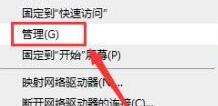
2.「管理」の「サービスとアプリケーション」をクリックします。
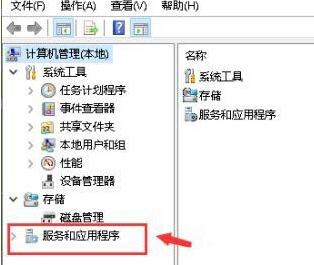
3. 図に示すように、[サービス] をクリックし続けます。
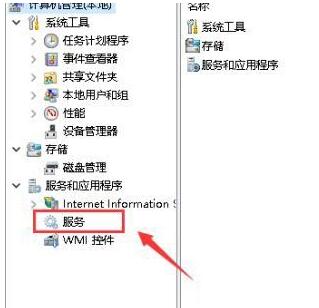
4. サービス内で Windows Update を見つけ、ダブルクリックして入力します。
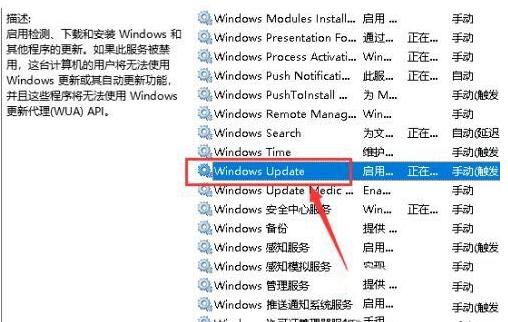
5. スタートアップの種類を無効に設定します。
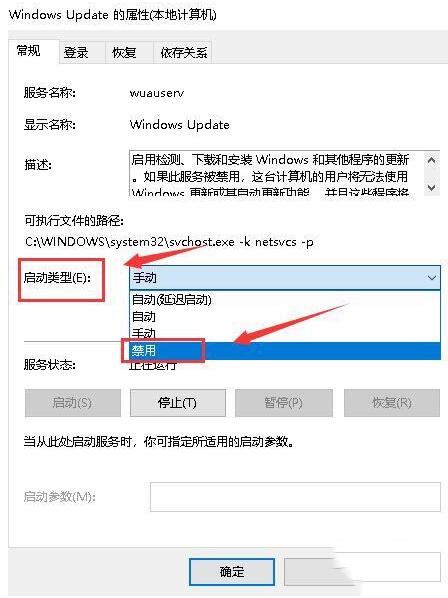
6. まず [停止] をクリックして、Windows Update の実行を停止します。
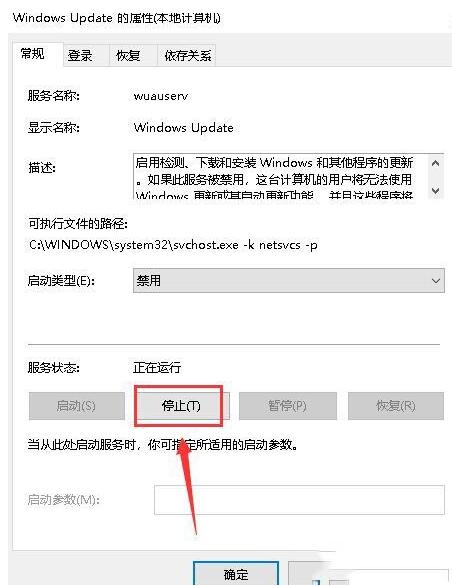
7.閉じて無効にした後、[適用] ボタンをクリックし、[スタート] メニューをクリックして展開し、[設定] をクリックします。
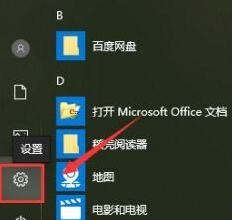
8. [設定] で [更新とセキュリティ] をクリックし、[Windows Update 項目の詳細オプション] をクリックします。
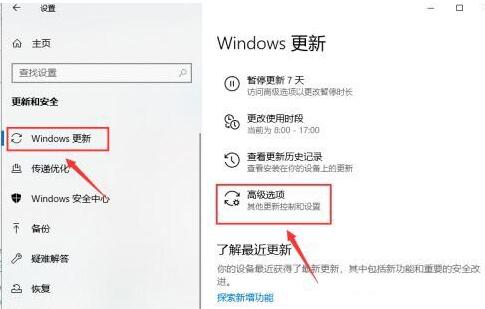
9. 一時停止された更新を見つけて、日付を 35 日前に調整します。
以上がアップデートを表示するにはWIN10をシャットダウンし、操作内容をキャンセルするにはシャットダウンします。の詳細内容です。詳細については、PHP 中国語 Web サイトの他の関連記事を参照してください。